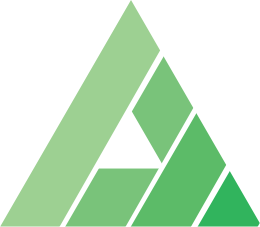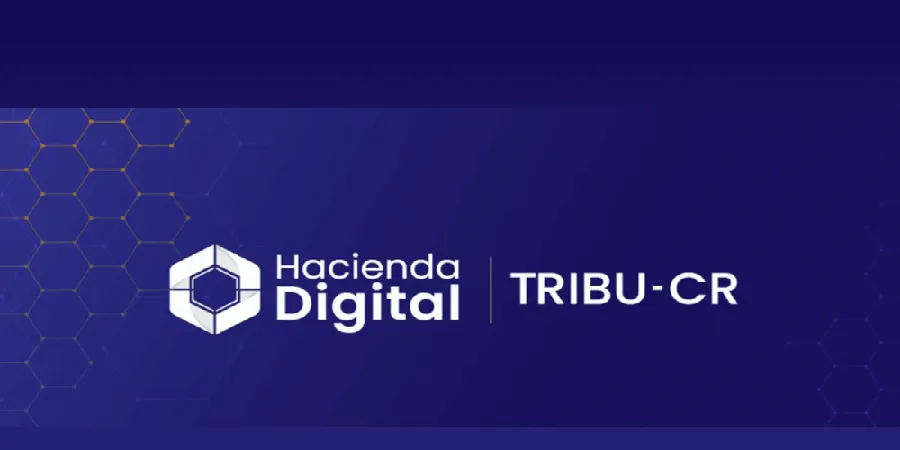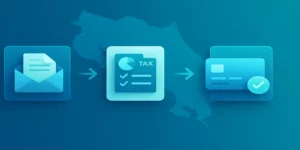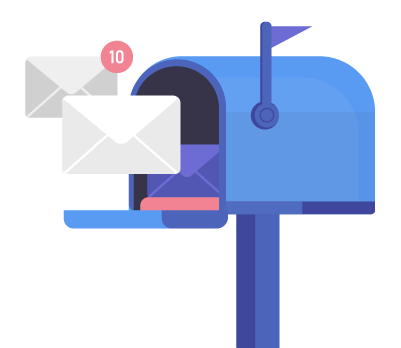Introducción al Sistema TRIBU-CR
El Sistema Integrado de Gestión Tributaria (TRIBU-CR) representa la transformación más importante en la administración tributaria costarricense de los últimos años. Esta plataforma, desarrollada por el Ministerio de Hacienda como parte del proyecto «Hacienda Digital», sustituye sistemas anteriores como ATV, TRAVI, DeclaraWeb y EDDI-7, centralizando todos los servicios tributarios en una sola plataforma moderna y eficiente.

TRIBU-CR no es simplemente una nueva plataforma tecnológica, sino un cambio de paradigma que coloca al ciudadano en el centro de la gestión tributaria, enfocándose en facilitar el cumplimiento de obligaciones y mejorar la experiencia del contribuyente.
El sistema opera con 27 módulos que se implementarán gradualmente entre 2025 y 2027, comenzando con 9 módulos esenciales que incluyen la Oficina Virtual (OVi), declaraciones y pagos, cuenta tributaria integral, y el nuevo facturador gratuito TicoFactura.
Acceso a la Plataforma TRIBU-CR
Crear Usuario en TRIBU-CR
El primer paso para utilizar TRIBU-CR es crear un usuario en la Oficina Virtual (OVi). Todos los contribuyentes deben crear un nuevo usuario, ya que no se migran usuarios, contraseñas, números de teléfono ni correos electrónicos de sistemas anteriores.

Requisitos Previos
Para personas físicas nacionales:
- Cédula de identidad vigente emitida por el TSE
- Para cédulas emitidas desde septiembre 2016: número consecutivo (9 dígitos)
- Para cédulas anteriores: se recomienda renovación
- Número de teléfono celular activo
- Correo electrónico válido
Para personas jurídicas:
- El representante legal debe crear el usuario con su cédula
- Posteriormente seleccionar el perfil de la empresa que representa
Para extranjeros:
- DIMEX vigente o NITE válido
- Mismos requisitos de teléfono y correo electrónico

Proceso de Creación de Usuario
Proceso de Creación de Usuario
Paso 1: Acceso inicial
- Ingresar a www.hacienda.go.cr
- Hacer clic en el botón «TRIBU-CR»
- Dirigirse a la sección «Oficina Virtual»
- Seleccionar «Crear usuario»
Paso 2: Selección del tipo de documento
- Seleccionar «Cédula de identidad» para nacionales
- Verificar que el documento esté vigente
Paso 3: Ingreso de datos del documento
Los datos deben digitarse exactamente como aparecen en la cédula:
- Número de cédula (9 dígitos sin guiones)
- Fecha de nacimiento (día/mes/año)
- Fecha de vencimiento (día/mes/año)
- Número consecutivo (9 dígitos, solo para cédulas emitidas desde septiembre 2016)
Paso 4: Datos de contacto
- Digitar número de teléfono celular
- Presionar «Enviar código»
- Ingresar el código SMS recibido
- Registrar correo electrónico
- Presionar «Enviar código»
- Ingresar el código recibido por correo
- Leer y aceptar las condiciones generales de uso
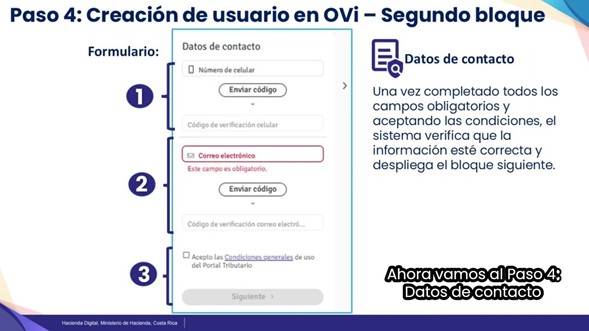
Paso 5: Confirmación final
- Revisar la información ingresada
- Confirmar la creación del usuario
- El sistema generará una contraseña temporal
Contraseña Temporal y Definitiva
Uso de Contraseña Temporal
La contraseña temporal se genera automáticamente al finalizar la creación del usuario y tiene las siguientes características:
- Vigencia: 24 horas
- Uso obligatorio: Debe cambiarse en el primer ingreso
- Alternativa: Si expira, usar la opción «Generar contraseña»
Creación de Contraseña Definitiva
La contraseña definitiva debe cumplir requisitos específicos de seguridad:
Requisitos de contraseña:
- Mínimo 14 caracteres
- Incluir mayúsculas y minúsculas
- Contener números
- Al menos un carácter especial: ! @ # $ % ^ & * ( ) _ + = – [ ] { } | \ : » ; ‘ < > ? , . /
- Vigencia: 6 meses

Métodos de Ingreso a la Oficina Virtual
TRIBU-CR ofrece dos métodos de autenticación para acceder a la Oficina Virtual:

Método 1: Usuario y Contraseña
Proceso de ingreso:
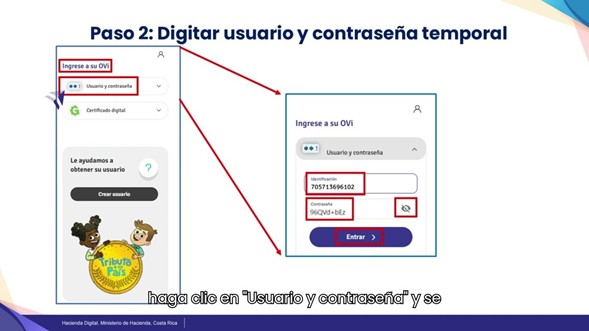
- Acceder a www.hacienda.go.cr
- Seleccionar «TRIBU-CR»
- Ir a «Ingrese a su OVi»
- Seleccionar «Usuario y contraseña»
- Ingresar número de identificación y contraseña
- Hacer clic en «Entrar»
- Doble factor de autenticación: El sistema enviará un código de validación por SMS y correo electrónico
- Ingresar el código recibido
- Hacer clic en «Entrar» para acceder al sistema
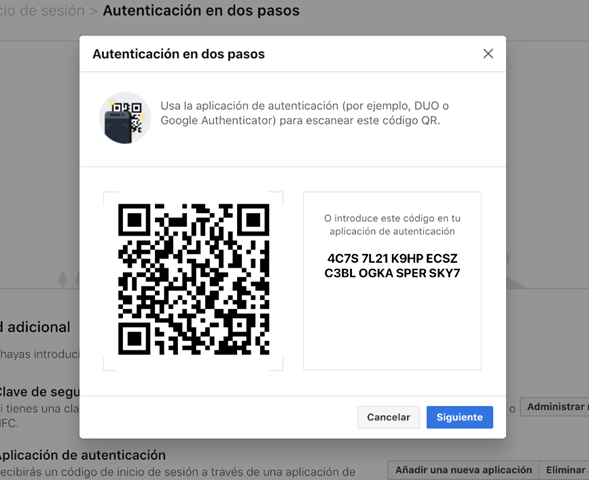
Método 2: Certificado Digital (Firma Digital)
Para utilizar este método se requiere una firma digital costarricense válida:
Requisitos:
- Certificado digital emitido por el Banco Central de Costa Rica
- Firma digital de persona física vigente
- No se aceptan: Firmas digitales emitidas en otros países
Proceso de ingreso:
- Seleccionar «Certificado digital»
- El sistema despliega el formulario de autenticación de Gaudi
- Realizar la autenticación con la firma digital
- Acceso directo al sistema sin códigos adicionales
Funcionalidades del Registro Único Tributario (RUT)
Al ingresar por primera vez a TRIBU-CR, el sistema requiere actualizar los datos del RUT. Esta actualización es obligatoria y sin ella no se puede continuar usando la plataforma.
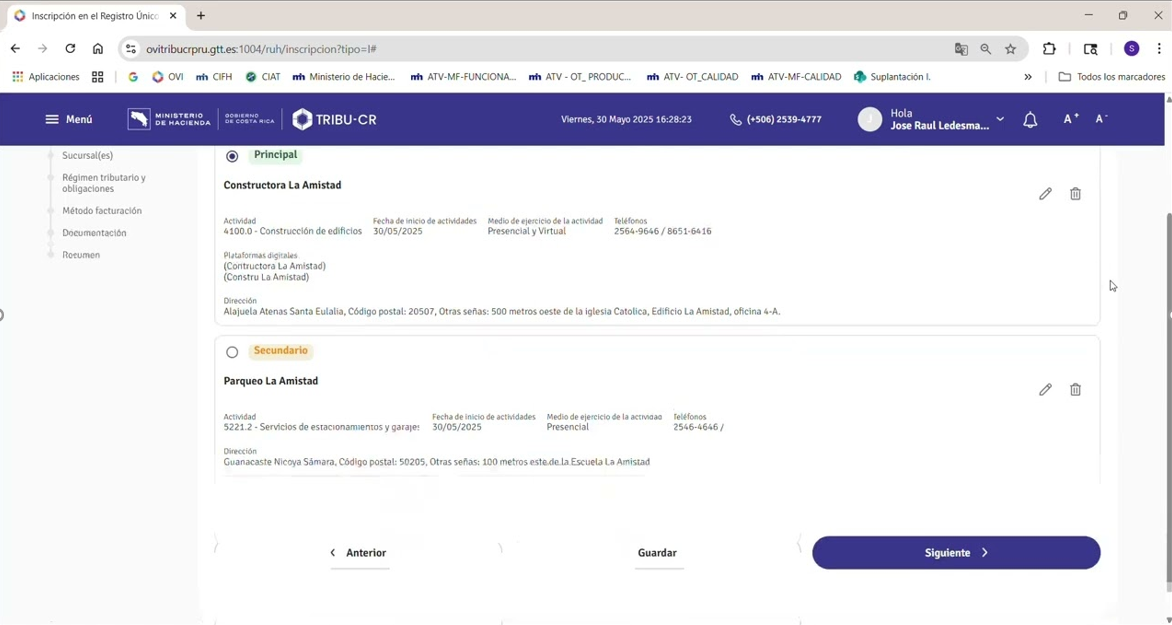
Proceso de actualización:
- El sistema muestra automáticamente los datos migrados del RUT
- Revisar cada campo de información
- Modificar datos que requieran actualización
- Si no hay cambios, marcar la casilla de confirmación
- Frecuencia: La actualización es obligatoria una vez al año
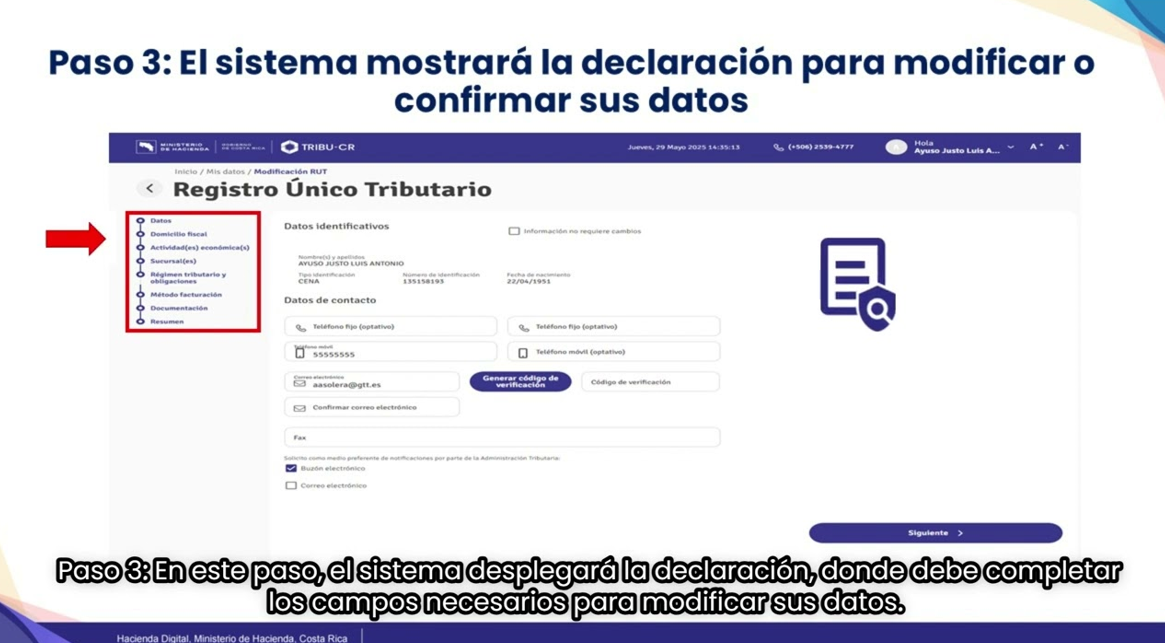
El sistema permite actualizar y modificar las actividades económicas registradas:
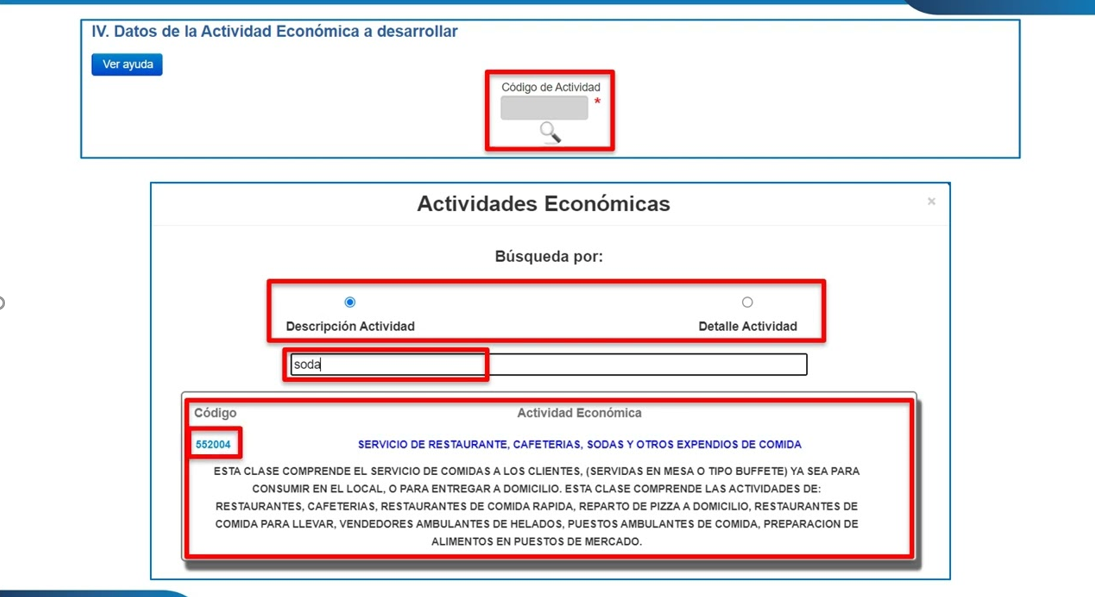
Proceso para actualizar actividades:
- Acceder a "Datos de la Actividad Económica a desarrollar"
- Buscar por código o descripción de la actividad
- Seleccionar la actividad económica correspondiente
- Verificar los detalles y clasificaciones
- Guardar los cambios realizados
El sistema permite autorizar a terceras personas para realizar trámites en nombre del contribuyente.
Migración Automática de Autorizaciones
Buena noticia: Las autorizaciones de terceros existentes en ATV se migran automáticamente a TRIBU-CR, sin necesidad de renovarlas.
Proceso para autorizar nuevos terceros:
- Acceder a "Mis Datos" > "Terceros Autorizados"
- Seleccionar "Nueva autorización"
- Indicar el nombre y cédula del tercero
- Especificar los trámites autorizados (ver lista disponible)
- Establecer fecha de finalización de la autorización
- Adjuntar documentos requeridos (poder notarial si aplica)
- Aceptación: El tercero tiene 10 días hábiles para aceptar la autorización
Limitaciones para Contadores:
- Los usuarios y contraseñas son personales e intransferibles
- TRIBU-CR no permite multi-sesión
- Si maneja un equipo, cada persona debe estar autorizada individualmente por cada cliente
- No se puede usar el usuario y contraseña del cliente
TRIBU-CR introduce cambios significativos en la forma de presentar declaraciones, especialmente en el IVA.
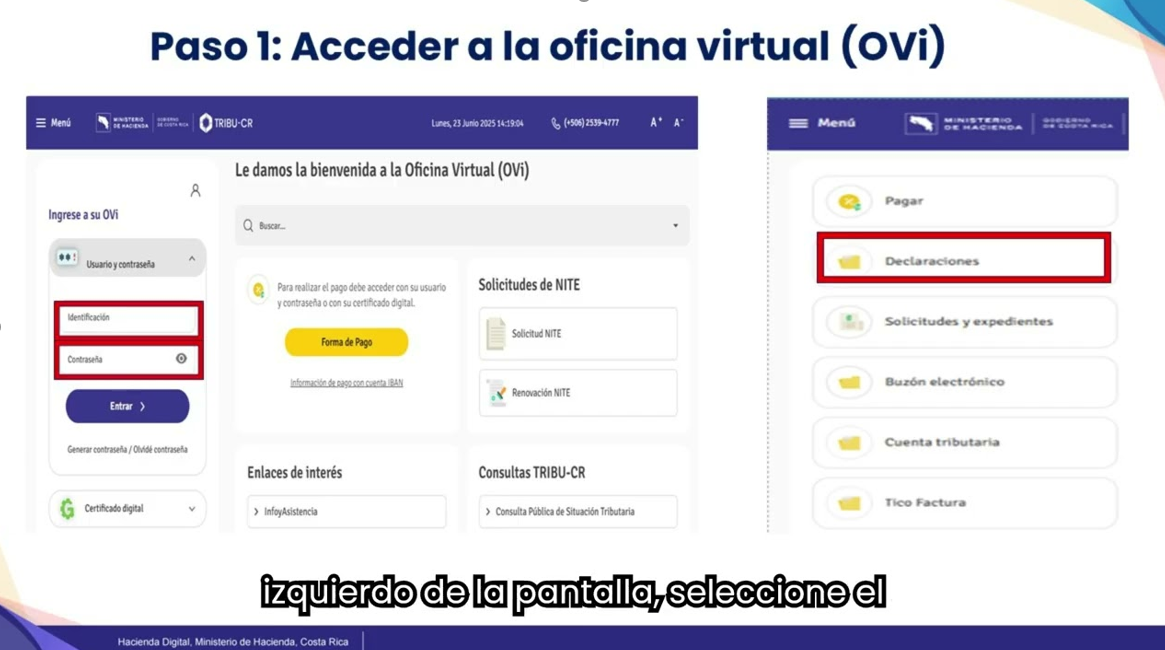
Declaración de IVA - Nuevo Enfoque
Cambio fundamental: El IVA ahora se declara por tarifas, no por actividad económica.
Proceso paso a paso para declarar IVA:
1) Acceso al módulo:
- Ingresar a la OVi
- Seleccionar "Declaraciones"
- El sistema muestra automáticamente las declaraciones pendientes.
2) Selección del impuesto:
- Elegir "150 Impuesto al Valor Agregado".
- Seleccionar el periodo a declarar.
3) Ingreso de información de ventas:
3.1 Clasificar ventas por tarifa de IVA:
- Ventas gravadas al 13%
- Ventas gravadas al 4%
- Ventas gravadas al 2%
- Ventas gravadas al 1%
- Ventas exentas.
3.2 ) El sistema calcula automáticamente el impuesto
4) Ingreso de compras:
- Clasificar compras por tarifa de IVA
- El sistema calcula el crédito fiscal correspondiente.
5) Revisión y presentación:
- Verificar todos los datos ingresados
- Hacer clic en "Presentar"
- El sistema genera la declaración
Estado actual: No hay pre-llenado general disponible en el lanzamiento inicial.
Futuro desarrollo
Se implementará gradualmente con datos de:
- Comprobantes electrónicos del facturador gratuito TicoFactura
- Retenciones por tarjetas de débito/crédito
- Información de terceros

Declaraciones Rectificativas
Proceso para rectificar declaraciones:
- Acceder al módulo "Declaraciones"
- Localizar la declaración presentada
- Seleccionar la declaración y el periodo
- Hacer clic en "Rectificar"
- Modificar la información necesaria
- Presentar la declaración rectificativa
Migración de Créditos
Créditos migrados: Solo se migraron créditos fiscales consistentes y validados técnicamente.
Créditos no migrados: Los créditos inconsistentes requieren solicitud especial.
Proceso para créditos no migrados:
- Acceder a "Cuenta Tributaria"
- Revisar créditos marcados como inconsistentes
- Ir a "Solicitud de Revisión de Créditos Inconsistentes"
- Adjuntar documentación contable de respaldo
- Presentar la solicitud para revisión
Nuevo Método de Pago
TRIBU-CR implementa un sistema de pago revolucionario basado en débito en tiempo real (DTR) directamente desde cuentas bancarias.
Registro de Cuenta IBAN
Proceso para registrar cuenta bancaria:
- Acceder a "Mis Datos" > "Cuentas bancarias"
- Seleccionar "Nueva cuenta bancaria"
- Indicar que es para pagos de tributos
- Seleccionar la entidad recaudadora
- Ingresar el número IBAN completo (22 dígitos)
- Guardar la información
- Flexibilidad: Se pueden registrar múltiples cuentas.
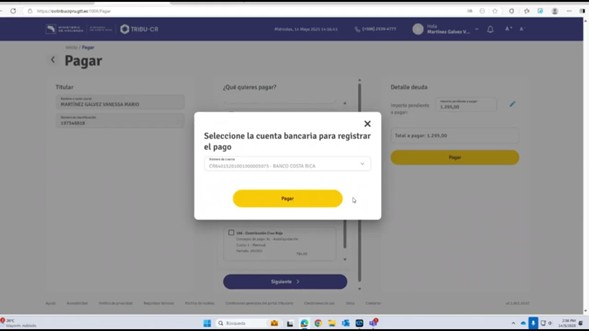
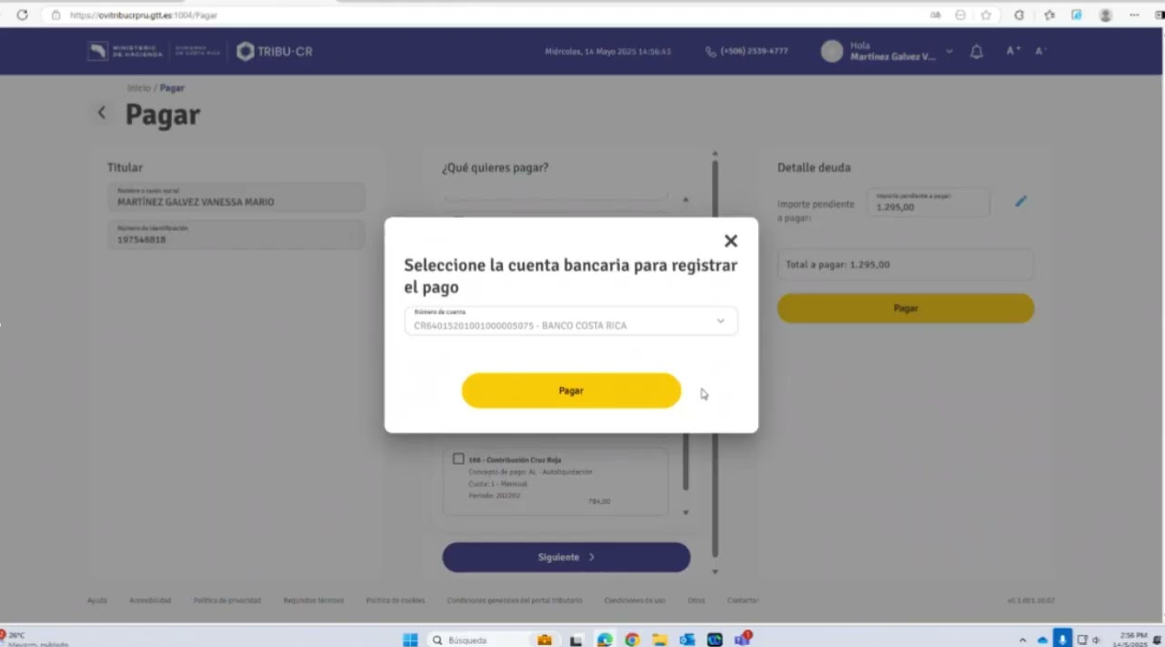
Pasos para realizar pagos:
1) Acceso al módulo de pagos:
- Seleccionar la pestaña "Pagar"
- El sistema muestra automáticamente las deudas pendientes.
2) Selección de deudas:
- Elegir "Pagar todo" o seleccionar deudas específicas
- Verificar montos e intereses
3) Modificación de montos (opcional):
- Se puede pagar parcialmente (mínimo: intereses de ley)
- Modificar el monto según necesidades de flujo de caja.
4) Selección de cuenta:
- Elegir "Pago con cuenta IBAN"
- Seleccionar la cuenta bancaria registrada
- Alternativamente, digitar una cuenta nueva
5) Confirmación del pago:
- Revisar toda la información
- Confirmar el débito
- El sistema procesa el pago en tiempo real
- Se genera comprobante con código QR
Restricciones actuales:
- No se permite el pago con cuentas de terceros
- Solo el titular de la cuenta puede autorizar el débito
- Alternativa: Pago en ventanillas de bancos autorizados
Pagos desde el extranjero:
- Personas autorizadas pueden realizar pagos desde el exterior
- Aplican las mismas restricciones de titularidad de cuenta
Consulta de Obligaciones - Cuenta Integral Tributaria
Funcionalidades de la Cuenta Tributaria
La Cuenta Integral Tributaria proporciona información en tiempo real del estado tributario del contribuyente.
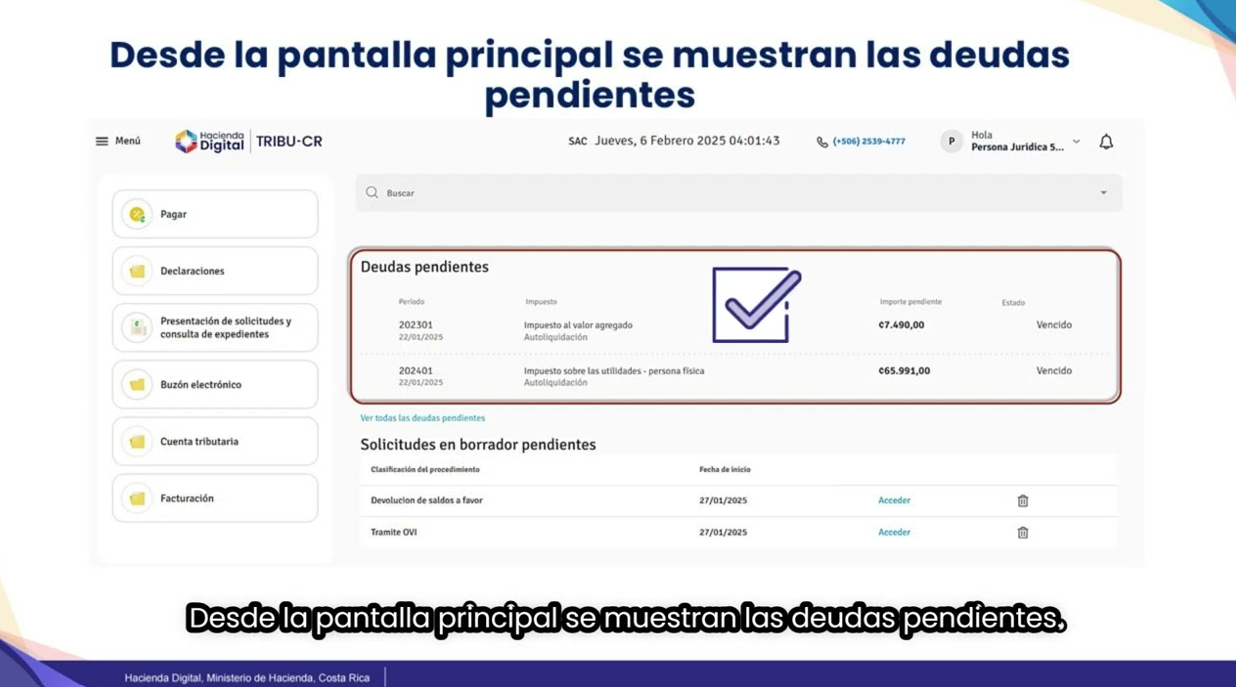
Información disponible:
- Deudas pendientes por impuesto y periodo
- Créditos fiscales disponibles
- Historial de pagos realizados
- Estado de declaraciones presentadas
- Saldos a favor disponibles
Características destacadas:
- Tiempo real: La información se actualiza automáticamente
- Acceso 24/7: Disponible en cualquier momento
- Filtros: Por impuesto, periodo, estado de la obligación.
- Comprobantes: Acceso directo a comprobantes de pago
Consulta de Expedientes

Proceso para consultar expedientes:
- Acceder a «Presentación de solicitudes y consulta de expedientes»
- El sistema muestra expedientes asociados al contribuyente
- Utilizar filtros para localizar expedientes específicos
- Revisar el estado y documentos del expediente
- Autorización de terceros: Se puede autorizar acceso a expedientes específicos
Buzón Electrónico
Tipos de Comunicaciones
El buzón electrónico es el medio oficial para recibir notificaciones con validez legal.
Tipos de mensajes:
- Comunicaciones oficiales con efectos legales
- Resoluciones y traslados de cargos
- Se almacenan permanentemente
- Validez legal: Equivalen a notificación presencial
- Mensajes informativos sin efectos legales
- Recordatorios de vencimientos
- Alertas del sistema
- Se pueden eliminar
IVA.
- Encuestas enviadas por la administración
- Participación opcional
Gestión del Buzón 📬
Funcionalidades disponibles:
- Filtros por tipo de comunicación y fecha
- Ordenamiento de mensajes
- Búsqueda de comunicaciones específicas
- Notificaciones automáticas: El sistema envía alertas por SMS y correo electrónico al recibir nuevas comunicaciones
Acceso al buzón:
- Desde el menú principal de la OVi
- Icono de campana (notificaciones)
- Menú simplificado
Errores Comunes y Soluciones
1) Problemas de Acceso y Autenticación
La combinación de datos no devuelve un obligado tributario
Causa
Inconsistencia en datos de cédula por renovación entre septiembre 25 y octubre 6, 2025.
Solución
- Verificar que todos los datos de la cédula estén correctos
- Si la cédula fue renovada durante el periodo de migración, contactar a Hacienda
- Presentarse en una oficina tributaria para verificación manual
Retraso en Códigos de Validación SMS
Problema
Los códigos SMS no llegan o se retrasan.
Soluciones
- Esperar hasta 30 minutos para la llegada del código
- Verificar que el número de teléfono esté correcto
- Intentar nuevamente durante horas de menor tráfico
- Contactar soporte técnico: 2539-4000
Problemas con Certificados Digitales
Certificados de llave criptográfica inválidos.
Soluciones
- Verificar que la firma digital esté vigente
- Asegurar que el certificado sea emitido en Costa Rica
- Actualizar el navegador y limpiar caché
- Contactar al Banco Central para verificar el estado del certificado
Problemas con Pagos
Doble Cobro en Pagos DTR
Problema
Se realizó doble débito del monto a pagar.
Solución oficial
- Hacienda y Tesorería Nacional tienen identificados 161 casos
- El monto duplicado será reintegrado automáticamente
- No requiere gestión del contribuyente
Retraso en Conexión Bancaria
Causa
Problemas temporales de comunicación entre Banco Central y entidades financieras.
Solución
- Intentar el pago en horarios de menor congestión
- Usar el pago en ventanillas bancarias como alternativa
- Verificar el estado del pago en la cuenta tributaria
Problemas con Declaraciones
Saldos a Favor No Reflejados
Problema
Retenciones o saldos a favor no aparecen en el sistema.
Solución
- Verificar en «Cuenta Tributaria» > «Créditos inconsistentes»
- Presentar «Solicitud de Revisión de Créditos Inconsistentes»
- Adjuntar documentación contable de respaldo
- Esperar resolución de la administración
Problemas con Facturación en Dólares
No se puede cambiar moneda para exportación de servicios
Solución temporal:
- Contactar soporte técnico al 2539-4000
- Usar facturación manual hasta resolución del problema
- Reportar el error específico para corrección futura
Problemas con Terceros Autorizados
Cliente No Aparece en Lista
Problema
Un cliente autorizado no aparece en la lista del contador.
Solución
- Verificar que la autorización esté vigente
- Contactar al cliente para que verifique la autorización desde su OVi
- Solicitar al cliente que registre nuevamente al tercero autorizado
- Verificar que la autorización incluya los permisos necesarios
Permisos Insuficientes
Problema
El tercero no puede realizar ciertas gestiones.
Solución
- El cliente debe ampliar la autorización desde su OVi
- Especificar claramente los trámites autorizados
- Verificar fechas de vigencia de la autorización
- Renovar autorizaciones vencidas
Recursos de Autogestión y Soporte
Materiales de Capacitación
Recursos disponibles:
- Videos tutoriales en YouTube del Ministerio de Hacienda.
- Guías paso a paso en formato PDF.
- Ayuda integrada en la plataforma OVi.
- Infografías y materiales visuales
Canales de Soporte
Atención telefónica:
- Número: 2539-4000
- Horario: Lunes a viernes, 8:00 a.m. a 6:00 p.m.
Atención digital:
- Servicio InfoyAsistencia
- Buzón electrónico de la OVi
- Redes sociales del Ministerio de Hacienda.
Atención presencial:
- Oficinas tributarias habilitadas
- Ventanillas de bancos autorizados para pagos.
Sistema de Retroalimentación
TRIBU-CR incluye mecanismos para reportar problemas y sugerir mejoras:
- Formularios de reporte de incidencias en la plataforma
- Encuestas de satisfacción enviadas por el buzón electrónico
- Códigos QR para evaluación de capacitaciones
Consideraciones Importantes para la Transición
Fechas Críticas
- Migración de datos: Septiembre 25, 2025, 11:45 p.m.
- Inicio de operaciones: Octubre 6, 2025
- TicoFactura disponible: Octubre 6, 2025
- Vencimiento IVA septiembre: Octubre 24, 2025 (plazo extendido)
Recomendaciones Previas al Uso
- Verificar situación tributaria antes de la migración
- Regularizar omisiones y morosidades para evitar problemas
- Renovar cédulas vencidas que no tengan número consecutivo
- Preparar documentación de respaldo para créditos fiscales.
- Capacitar al personal en los nuevos procedimientos
Impacto en Otras Instituciones
La información de TRIBU-CR afecta trámites en:
- Registro Nacional
- Municipalidades
- Ministerio de Salud
- Entidades financieras
- Procesos de licitación
- Trámites aduaneros
Recomendación crítica: Mantener la situación tributaria al día para evitar bloqueos en estos trámites.